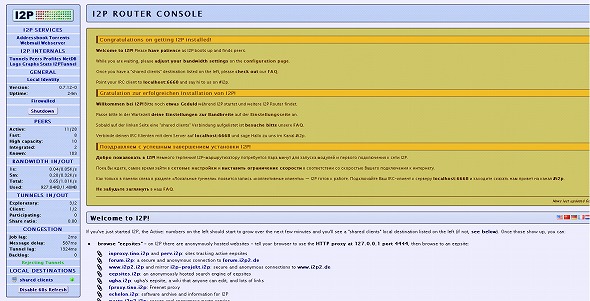I2Pのインストールがまだ済んでいない方は先に
導入手順 をご覧下さい。若干このページには非公式の邦訳が含まれています。
起動
スタートメニュー→プログラム→I2P→Start I2P(no window)
または
C:\Program Files\i2p\i2p.exeをダブルクリック
使い方
I2PはあくまでI2Pネットワークに参加するためのクライアントでしかないために、BitTorretやブラウジングをする場合はそれ相応のアプリケーションが必要になります。それらのアプリケーションはI2Pクライアントに接続することでI2Pを通した匿名での活動が可能になります。
コンソール画面についての詳細
I2P SERVICES
Addressbook
アドレスブックを開きます。ホストを登録しておくこともできます。詳細はちょっと待って。
Torrents
I2Pを使ってBitTorrent を行う、I2P Snarkを使います。
Webmail
I2Pを使って匿名でメールを送受信できます。susiシリーズのひとつです。
Webserver
I2Pで匿名Webサイトを構築できます。そのやり方(チュートリアル)も記載されています。
I2P INTERNALS Tunnels
I2Pのゲートウェイサーバーとの接続状況を確認できます。国は国旗で示されています。
Peers
アクティブなピアとの接続状況を確認できます。ただしIPアドレスはわかりません。
Profiles
アクティブなピアのプロフィールを確認できます(接続速度の申告など)。
NetDB
ネットワークデータベースとしてはたらいている国毎のピアの数や、自分の情報を確認できます。
Logs
エラーログや自分の細かい情報を確認できます。
Graphs
接続速度の統計をグラフに視覚化したものを見ることができます。
Stats
細かいステータス状況が列記されています。全文英語で書かれている。
:I2PTunnelI2Pルーターとしての使用状況がわかります。IRCに使うポート番号、なんだっけ?というときもここで確認。
GENERAL ピアが速い、遅いとされるのはどういうことか。トンネルって何?共有比とは?といった基本的な質問や定義を記しているヘルプマニュアルです。全て英語で書かれていますが、このwikiで日本語訳を書くつもりです。
Local dentity クリックするとバージョン情報や自分の情報を確認できます。ネットワークデータベースに参照されているものと同じです。
Version
現在使用しているバージョン情報です。
Uptime
起動してからの経過時間を表示します。3分(180秒)以上は分単位で表示します。
Firewalled I2P起動直後より、"Testing"→"Firewalled"→"OK"となるのが普通です。もしポートが開放されていない場合はFirewalledの表示になります。ポートが開いていれば後にOKの表示に変わります。クリックするとGENERALの下部を表示します。環境にも左右されますが、表示がOKになるまでには30分以上かかります。
Shutdown I2P.exeのプロセスを終了します。長時間接続している場合には選べます。そのときには次のようになります。
Shutdown in Xm
X分後に終了すると表示されます。
すぐに終了します。
終了を中止します。
PEERS
ピアの状況を表示しています。クリックするとサービスPeersにアクセスします。
Active
現在のアクティブなピアの数を表示しています。最初は10が最大値となり、30秒以上経過すると徐々に数値が上昇します。
Fast
クライアントトンネルを形成するために使っているピアの数です。通常は8から15までの範囲です。数値が高いほど速いでしょう。
High capacity
クライアントトンネルの形成を予備で使うピアの数です。通常は8から25までの範囲です。高速なピアはこの中に含まれます。どんなピアが含まれているのかをプロファイルページサービスで確認できます。
Integrated
ネットワークデータベースにアクセスするために使っているピアの数です。通常はフラッドフィルピアを使います。表示がwell integratedのときに、つながっているフラッドフィルピアを確認するにはプロファイルページサービスの下部を参照します。
Known
あなたをピアとして使っている他のピア達の合計数です。ネットワークデータベースページサービスで確認できます。これは100から1000以上が望ましい数値です。この数字がネットワークの合計サイズではないことに注意。(ネットワークの合計サイズとは、合計転送量、消費し合っている帯域やローカルトラフィックなどがそれです。)I2Pは全てのピアにつながるわけではありません。
BANDWIDTH IN/OUT 現在の転送量を表示しています。スラッシュより左側は受信量、右側は送信量を表示しています。クリックするとI2P NETWORK CONFIGURATIONを参照します。通信設定(ポート番号は何を使うか、UPnPによるポート開放を有効にするかなど)を変更できます。
1s
毎秒の計測です。
5m
5分間単位の計測です。
Total
現在の転送量の合計です。
Used
これは自分の通信量ではなく、他のピアの為に使われた通信量を表示しています。
利用法 HTTPプロキシとして使う HTTPProxy 127.0.0.1:4444
たとえばブラウザのプロキシ設定にHTTPプロキシのアドレスを127.0.0.1ポート番号を4444とするともう匿名でブラウジングが可能になります。診断くん で確認してみるとなにやらすごいパラメータの数々です…それを見る限り特殊環境変数として新たにHTTP_X_I2P_DESTB6 とHTTP_X_I2P_DESTB32 が追加されています。ですからI2Pを通してアクセスしてきていることはわかってしまいます。また、匿名プロキシでは書き込めないように規制している掲示板2ちゃんねる ですがRefererがうまく処理されないために書き込みできないようです。
eepsite eepsiteとよばれるI2Pを通してでしかアクセスができないWebサイトがあります。これはonionの識別子を持つTorと似ています。アクセスするためにはHTTPプロキシを通さなくてはなりません。たとえば次のようなものがそうです。
inproxy.tino.i2p またはperv.i2p アクティブなeepsiteのトラッキングをしています。電話帳の総合案内みたいなものです。それぞれ表示は異なります。Torとは異なりIPアドレスがわかりません。
forum.i2p 公式サイトのフォーラムへセキュアで匿名な状態でアクセスできます。
www.i2p2.i2p またはミラーのi2p-projekt.i2p 公式サイトへセキュアで匿名な状態でアクセスできます。
eepsites.i2p eepsiteを探すための検索エンジンを匿名で提供しています。
ugha.i2p ughaのeepsiteです。誰でも編集できるwikiで、たくさんのリンクが貼られています。
fproxy.tino.i2p Freenet Proxy.Freenetをインストールしていなくても使えるようにしたWebインターフェイス。ゲートウェイみたいなもの。
echelon.i2p I2Pを使ったソフトウェア(BitTorrentクライアントなど)を公開しています。
paste.i2p2.i2p 安全に匿名で文書をTwitterのような感覚で公開できます。
There are many more eepsites - just follow the links from the ones you see, bookmark your favorites, and visit them often!(もっといっぱいeepsiteがあるよ。あなたが見たリンクを訪れやすいようにブックマークに登録しておけるよ。)
Webブラウジング - 省略
ファイル転送 - Snark BitTorrentクライアントのポートで意識せずにBitTorrentを使える。
匿名メーラー - postmanは普及しているPOP3/SMTPを用いるメールシステムと互換性のあるメールシステムを作った。それはI2Pを通して普通のメールと同じように送受信できるのだ。hq.postman.i2p でアカウントを取得すると使える。これにはsusimailを採用していて、webベースで作られているpop3/smtpの匿名メーラーでありpostmanのメールサービスにアクセスすれば設定できる。
匿名チャット - IRCクライアントをサーバーに127.0.0.1:6668をプロキシサーバーとしてアクセスするとできる。このポイントは2つのうちひとつが、IRCサーバーが匿名で提供されていること。もうひとつはこのときユーザーの場所を知っているのはあなたでも他の人でもないということ。
匿名ブログ - Syndieを参照のこと
その他もろもろ Want your own eepsite?(eepsiteをもってみたくありませんか) 127.0.0.0.1:7658
I2Pにはeepsiteを稼働できるようにそれ専用のソフトウェアをバンドルしてあります。 - jetty.xmlを設定してさくっとローカルホストの7658番を叩けば公開できます。インストールフォルダのeepsite/docroot/ に配置するのが簡単です。(それかeepsite/webapps にJSP/Servlet.warファイルを配置するか、eppsite/cgi-binにCGIスクリプトを配置したりするのもいい) あとは公開するだけ。eppsiteトンネルのポイントを向けたあと、あなたのeppsiteは他の人からも見えるようになります。eppsiteを動かすことであなたの予想に反してちゃんと見えていることでしょう。
※上記は意訳です。近々日本語で書いたやり方を書くことにします。
トラブルシューティング ご容赦ください - I2Pはピアを探すために最初はスタートが遅くなります。もし30秒経ってもアクティブなピアの数が10以下のときはI2Pにポートを開放してください。もしどのeepsite(www.i2p2.i2pでさえも)全く見られない場合は127.0.0.1:4444 をプロキシサーバーとして通しているかをしっかり確かめてください。I2PWebサイトで情報を見たい場合やI2Pディスカッションフォーラムにメッセージを投稿したいときもIRCを使ったチャットで#i2p または#i2p-chat のチャンネルをirc.freenode.net ,irc.postman.i2p ,irc.freshcoffee.i2p で利用したいときも同様です。(サーバーはそれぞれ一緒にリンクされています。)
最終更新:2010年03月23日 22:13